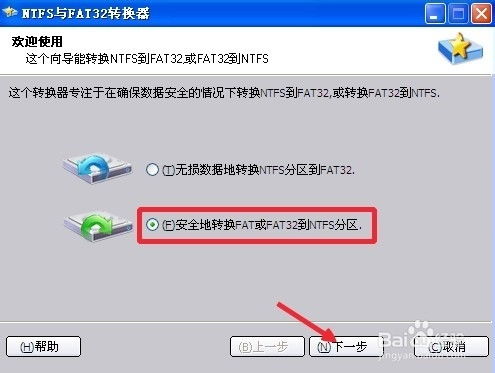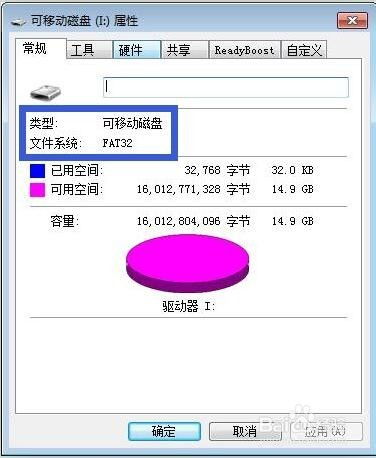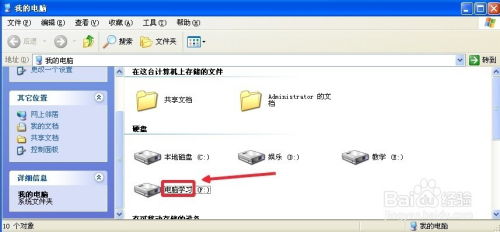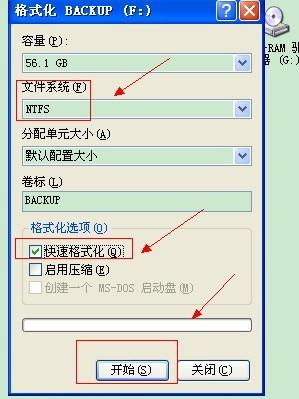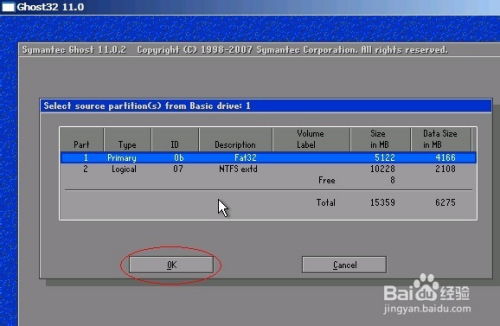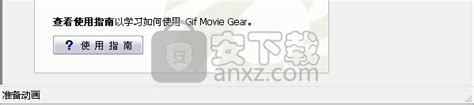轻松学会:将FAT32分区转换为NTFS格式的方法
如何将分区格式由FAT32转换成NTFS格式
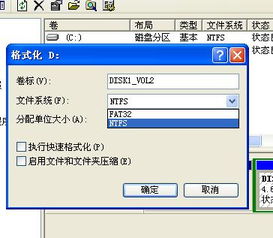
在Windows操作系统中,磁盘分区格式的选择对于文件存储、系统性能和数据安全都有着重要影响。FAT32和NTFS是两种常见的分区格式,各有其优缺点。FAT32格式采用32位的文件分配表,突破了FAT16对分区容量的限制,使得管理大硬盘变得更加方便。然而,FAT32格式存在无法存放大于4GB的单个文件的限制,并且性能相对较差,容易产生磁盘碎片。相比之下,NTFS格式则具有更高的安全性、支持大文件、减少磁盘碎片等优势。因此,将分区格式从FAT32转换为NTFS,是提升系统性能和数据安全性的有效手段。

方法一:通过格式化转换
步骤一:确认磁盘数据
在进行格式化操作之前,请务必确认磁盘上没有重要数据。因为格式化操作会清空磁盘上的所有数据。
步骤二:打开“我的电脑”
在Windows操作系统中,找到并打开“我的电脑”或“此电脑”窗口。
步骤三:选择并查看磁盘属性
右键点击需要转换格式的磁盘分区,从弹出的菜单中选择“属性”。在属性窗口中,可以看到该磁盘目前的文件系统为FAT32格式。
步骤四:格式化磁盘
再次右键点击需要转换格式的磁盘分区,从菜单中选择“格式化”。在格式化窗口中,可以设置格式化参数,主要是将文件系统设置为NTFS。
步骤五:确认格式化
在确认格式化操作之前,系统会再次提示用户确认是否进行格式化。请仔细阅读提示信息,确保无误后点击“开始”按钮进行格式化操作。
步骤六:完成格式化
格式化操作完成后,可以从资源管理器中打开该磁盘分区,此时会发现里面的内容已经被清空。再次右键点击该磁盘分区,查看属性,可以发现现在的文件系统已经为NTFS格式了。
方法二:使用Convert命令转换
步骤一:查看磁盘属性
同样,右键点击需要转换格式的磁盘分区,从弹出的菜单中选择“属性”,确认该磁盘目前的文件系统为FAT32格式。
步骤二:打开命令提示符
点击“开始”菜单,选择“附件”中的“命令提示符”,或者通过快捷键Win+R打开运行窗口,输入“cmd”并回车,打开命令提示符窗口。
步骤三:使用Convert命令
在命令提示符窗口中,输入Convert命令进行格式转换。具体命令格式为:`convert [driver] /fs:ntfs`,其中`[driver]`代表需要转换的磁盘分区盘符,例如E盘则输入`convert E: /fs:ntfs`。注意命令中的空格和参数格式。
步骤四:输入卷标名称
在执行Convert命令后,系统会提示输入驱动器当前卷标。卷标即磁盘的名称,可以在磁盘属性中查看或修改。输入正确的卷标名称后,按回车继续。
步骤五:完成转换
转换过程可能需要一些时间,具体取决于磁盘分区的大小和文件数量。转换完成后,系统会提示转换成功。此时,可以打开磁盘属性查看,确认磁盘格式已经转换为NTFS格式。同时,从资源管理器中打开该磁盘分区,会发现里面的文件都还在,没有丢失。
注意事项
1. 数据备份:在进行任何磁盘格式转换之前,强烈建议备份重要数据。虽然使用Convert命令转换不会删除磁盘上的数据,但格式化操作会清空所有数据。
2. 磁盘扫描和碎片整理:在进行格式转换之前,建议先执行磁盘扫描和磁盘碎片整理程序,以确保磁盘的健康状态和性能。
3. 系统权限:执行磁盘格式转换操作需要管理员权限。请确保以管理员身份运行命令提示符或相关工具。
4. 文件使用状态:如果转换的磁盘分区上有文件正在被系统使用,转换程序可能会询问是否卸下要转换的卷(即分区)。此时,最好选择“否”,并选择在下一次计算机启动时转换分区。这样可以避免因为文件被占用而导致转换失败。
NTFS格式的优势
1. 更高的安全性:NTFS对用户权限做出了非常严格的限制,具有更高的安全性。它支持随机访问控制和拥有权,可以对单个文件或目录进行权限设置,保护系统和数据的安全。
2. 支持大文件和长文件名:NTFS可以支持的文件大小可以达到64GB,远远大于FAT32下的4GB限制。同时,它也支持长文件名,使得文件命名更加灵活和方便。
3. 减少磁盘碎片:使用NTFS分区可以减少磁盘碎片的数量,提高硬盘的利用率和性能。
4. 文件和文件夹压缩:NTFS支持对单个文件或目录的压缩,这种压缩不同于FAT结构中对驱动器卷的压缩,其可控性和速度都要更好。
5. 事务日志:NTFS使用事务日志自动记录所有文件夹和文件的更新操作。当出现系统损坏或电源故障等问题时,系统能够重做或恢复未成功的操作,保护系统的安全性。
综上所述,将分区格式从FAT32转换为NTFS是提升系统性能和数据安全性的有效手段。通过格式化转换或使用Convert命令转换两种方法,可以轻松实现这一操作。在转换过程中,需要注意数据备份、磁盘扫描和碎片整理等事项,以确保转换的顺利进行和磁盘的健康状态。同时,了解NTFS格式的优势也有助于更好地利用这一分区格式提升系统性能和数据安全性。
- 上一篇: 如何在新版暴雪战网上为魔兽世界充值游戏时间?
- 下一篇: 联通用户如何个性化设置炫酷来电彩铃?
-
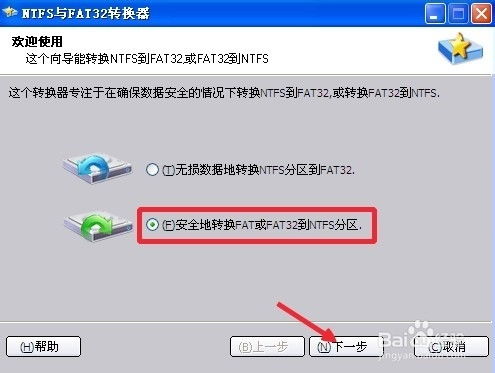 将NTFS分区转换为FAT32的实用方法资讯攻略11-11
将NTFS分区转换为FAT32的实用方法资讯攻略11-11 -
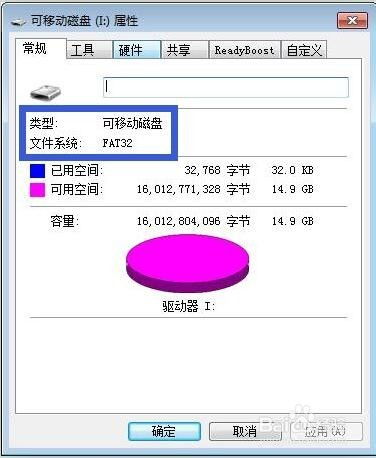 硬盘:FAT32与NTFS,你应该选择哪个?资讯攻略11-03
硬盘:FAT32与NTFS,你应该选择哪个?资讯攻略11-03 -
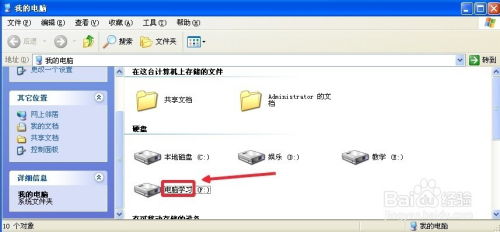 一键学会转换磁盘分区格式的方法资讯攻略12-03
一键学会转换磁盘分区格式的方法资讯攻略12-03 -
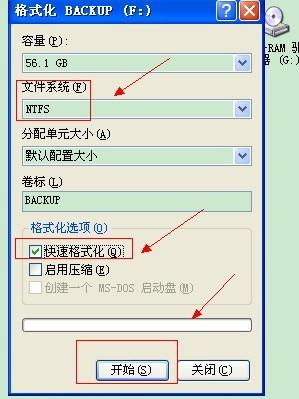 如何将C盘轻松转换为NTFS格式?资讯攻略10-31
如何将C盘轻松转换为NTFS格式?资讯攻略10-31 -
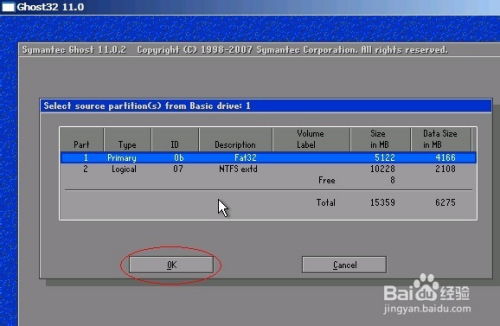 如何一步步利用GHOST备份XP系统?资讯攻略11-18
如何一步步利用GHOST备份XP系统?资讯攻略11-18 -
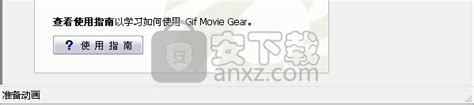 GIFMovieGear:轻松锁定PNG保存格式为24位或32位色资讯攻略10-29
GIFMovieGear:轻松锁定PNG保存格式为24位或32位色资讯攻略10-29